常见的证件照有红白蓝三种底色,尺寸有1寸、2寸,随着电脑软件的普及,大家都开始自制证件照。那么当需要不同尺寸的证件照时该怎么处理呢。下面就带大家一起来看看证件照尺寸像素怎么修改以及证件照尺寸像素对照表。
一、证件照尺寸像素怎么修改
证件照尺寸像素的修改方法其实很多,下面就介绍3种比较简单好用的方法:
1、稿定抠图调整证件照像素大小
稿定抠图可以在制作完证件照后选择裁剪,第一种是在证件中选择各种证件照尺寸,像素大小是自动的。
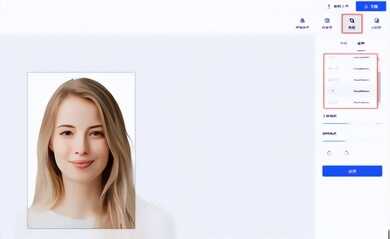
图片1:稿定抠图证件大小
当然也可以自定义像素大小,选择常规选项,在尺寸选项下方设置自己想要的像素大小即可。
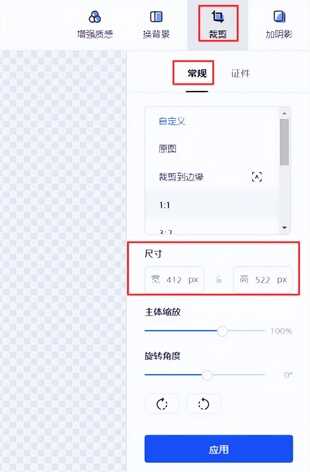
图片2:稿定抠图自定义像素大小
2、美图秀秀调整证件照像素大小
在美图秀秀中证件照像素大小也很好调整,在证件照设计功能下,有图片尺寸选项,下方可以自定义证件照的像素大小。同样的也可以选择常见的证件照尺寸,如一寸二寸等。
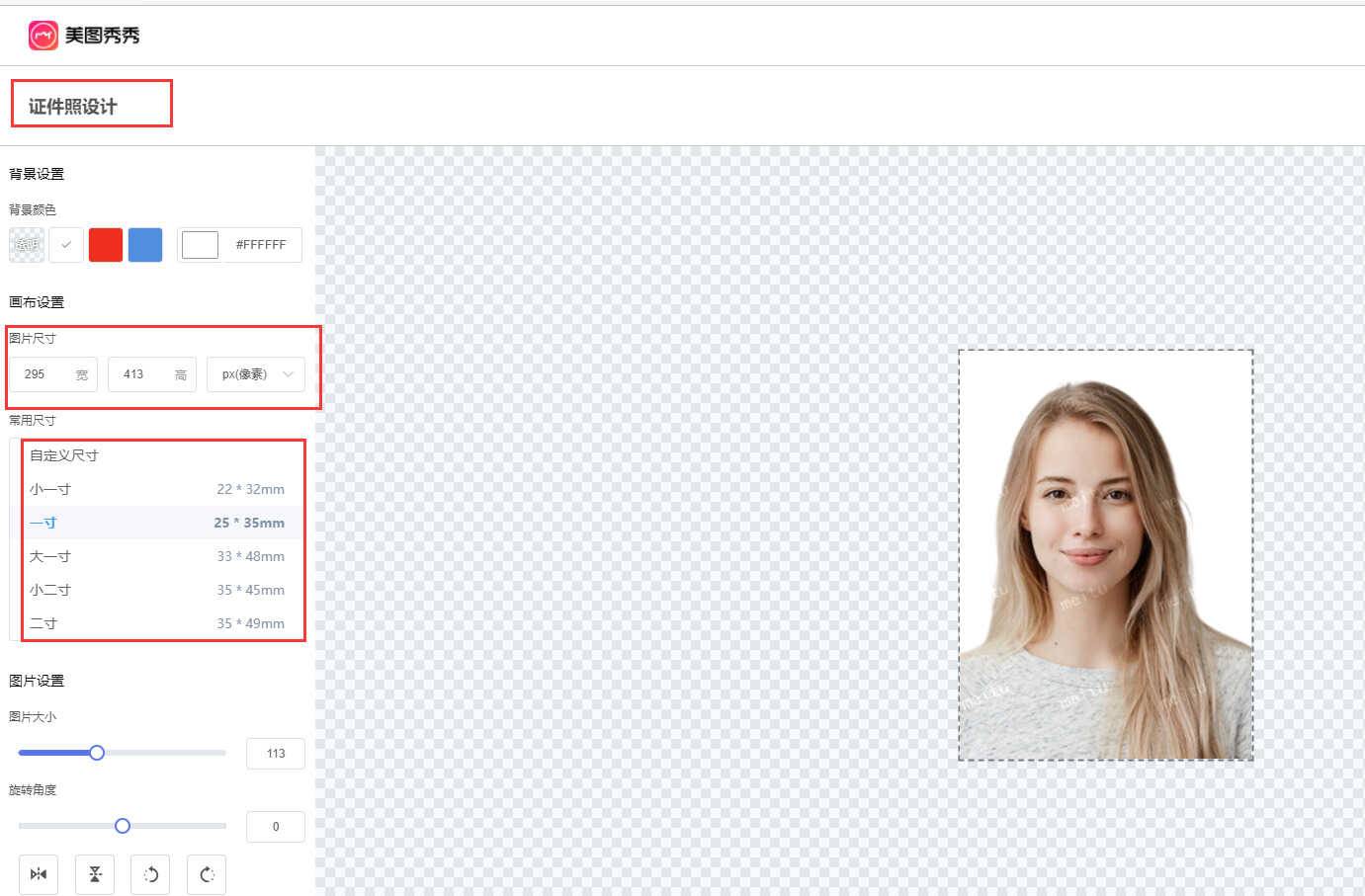
图片3:美图秀秀修改证件照像素
3、证照之星调整证件照像素大小
证照之星比较常用的功能之一当然是调整证件照像素大小,比如我们常用的一寸和二寸就可以通过证照之星快速调整。下面就一起来看看证照之星怎么调整照片大小吧。
我们可以看到证照之星菜单栏上有一个照片裁切功能按钮,我们导入需要调整的照片,选择照片裁切,其中有自动裁切、手动裁切和自定义尺寸裁切。自动裁剪工具是按照照片的像素比例来的,虽然用起来比较方便,但其实它对照片的要求是比较高的。所以有时候就需要我们手动裁切。

图片4:证照之星自动裁切
手动裁切也很简单,打开之后我们可以看到照片上方出现了一个裁切框,我们只需要拖动裁切框至自己想要的位置和大小便完成了照片的大小调整。
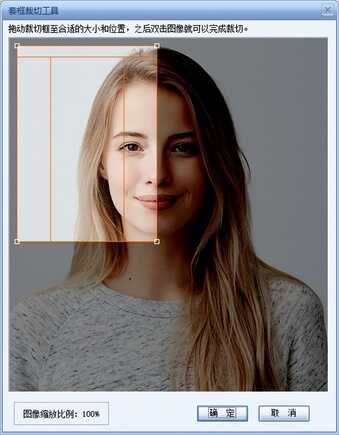
图片5:证照之星手动裁切
自定义裁剪在调整照片大小方面更加精确,如下图所示,我们选择了自定义之后会出现一个设置像素大小的对话框,可以设置任意你想要的照片大小,可以保持原图宽高比例,也可以取消原图宽高比例,这个根据自己的需求来即可。

图片6:证照之星自定义设置尺寸
二、证件照尺寸像素对照表
为了方便大家调整修改证件照尺寸像素,下面整理了一份证件照尺寸像素对照表:
1、小1寸证件照(一般用于身份证大头照):尺寸:22mmx32mm;像素:259x377
2、1寸证件照:25mmx35mm;像素:413x295
3、大1寸证件照(主要用于护照) :33mmx48mm;像素:567x390
4、小2寸(用于除韩国、日本之外的大部分东南亚国家签证):35mmx45mm
5、2寸证件照:35mmx49mm
6、5寸证件照:127mmx89mm
7、6寸证件照152mmx102mm
8、7寸 178mmx127mm
以上就是尺寸像素的修改方法介绍,还有常用的证件照尺寸像素对照表,大家以后在制作各类证件照时可以参照此数据标准来。








